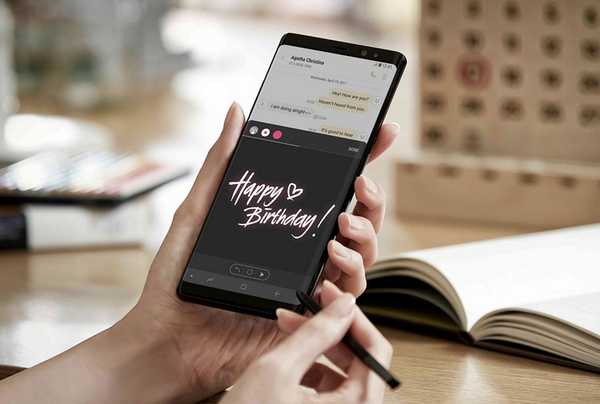
Simon Gallagher
0
1953
70
Nyligen tillkännagavs Samsung Galaxy Note 8. Den nya Note-enheten från Samsung kommer med en mängd nya funktioner som Edge Lightning, Air Command, Live Messages och mycket mer. Det ger också några nya uppdateringar till användargränssnittet för samtal, Samsung tangentbord, galleri och andra systemappar. Medan dessa nya appar kanske låter bra, kan de inte motivera priset 930 $. Tja, oroa dig inte, för om du äger en Samsung-enhet som kör Android Nougat kan du bara ha tur. En utvecklare på XDAhar räknat ut ett sätt att porta alla nya Note 8-appar och funktioner på alla Samsung-enheter. Så om du är intresserad av att få alla dessa nya funktioner, läs vidare, som vi tar med till din guide om hur man installerar Samsung Galaxy Note 8-appar på alla Samsung-enheter som kör Nougat:
Installera Note 8-appar på din Samsung-enhet
Notera: Följande metod fungerar bara på Samsung-enheter som kör Android Nougat (7.0) eller högre. Det kräver också en anpassad återställning som TWRP eller CWM för att installeras på din enhet, såväl som root-åtkomst. Jag testade metoden på min Samsung Galaxy S7 som kör SuperStock ROM 7.0, liksom på min Samsung Galaxy S8 som kör Stock ROM baserat på Android 7.0, och metoden fungerade bra.
- Att börja med, ladda ner den blixtbara ZIP-filen fil som innehåller Galaxy Note 8-appar härifrån till din enhet.
Notera: Länken är till en nedladdningsmapp som kommer att uppdateras med jämna mellanrum. Se till att alltid ladda ner den senaste versionen.
- Nästa nedladdning Root Uninstaller (fri). Öppna den och ge det root-åtkomst.
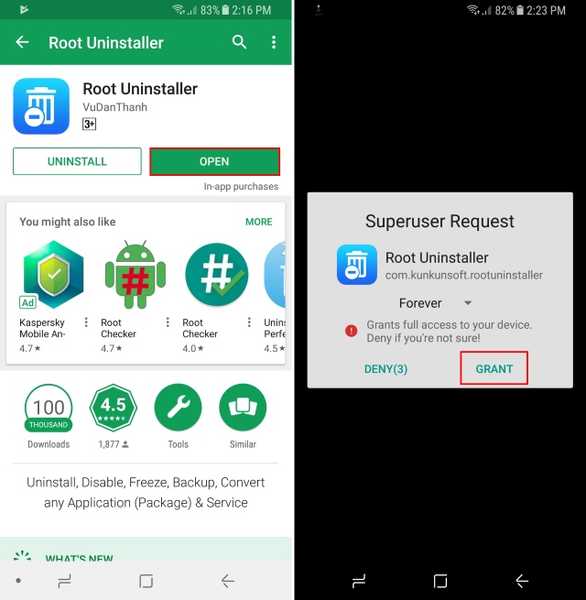
- När du har laddat ner Root Uninstaller öppnar du den och använder den till avinstallera Samsung Browser / Internet och Samsung Calculator. Efter att de har avinstallerats, omstart din enhet för att fortsätta.
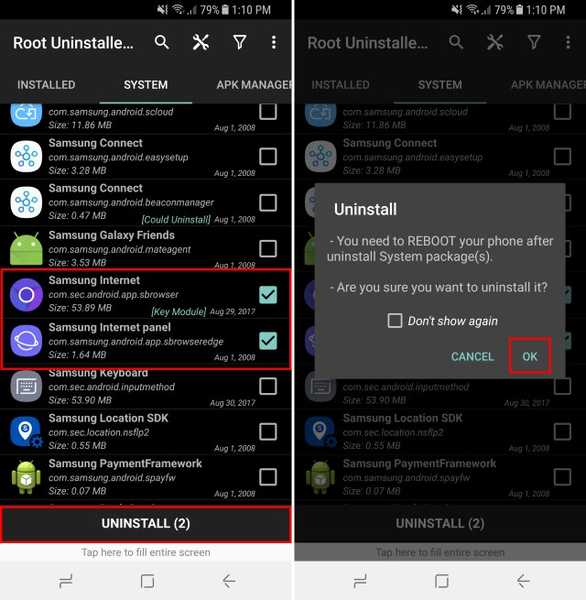
- När du har gjort det, gå vidare till den anpassade återställningen på din enhet. Därifrån, blinka ZIP-filen du laddade ner tidigare.

- Och det är allt. När du har slutfört att blinka ZIP-filen startar du om din enhet för att njuta av Samsung Galaxy Note 8-appar på din Samsung Nougat-enhet. Till exempel försökte jag använda Live Messages-funktionen på min enhet, och här fungerade det:
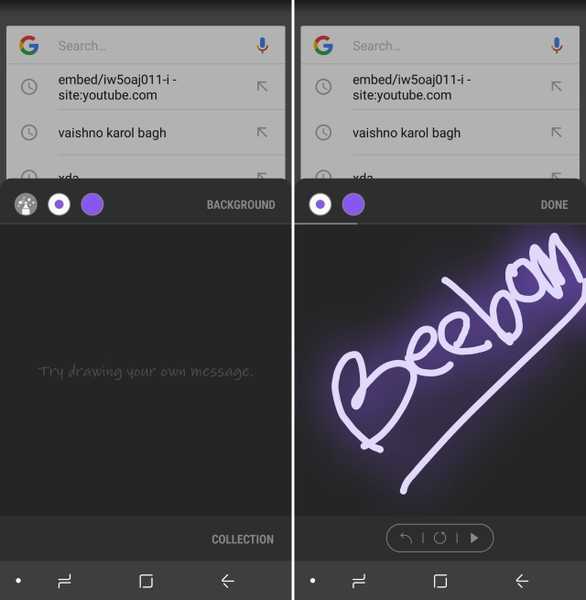
Och här är Live-meddelandet som senare exporterades som GIF: 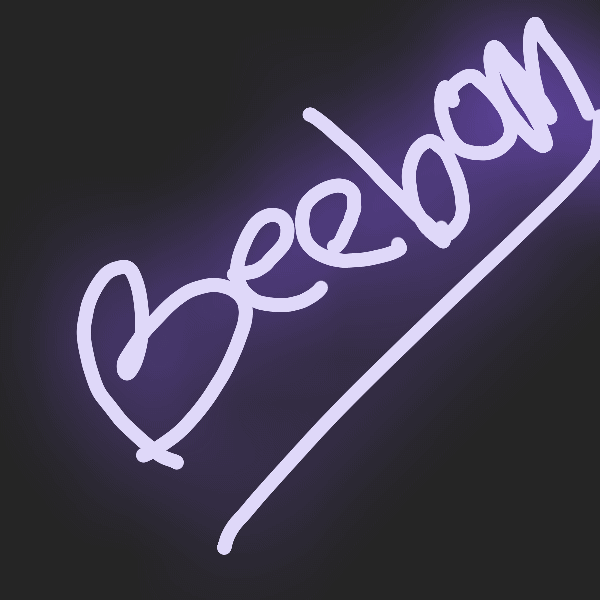 Live meddelande gjord med Live Messages-funktionen på Samsung Galaxy S8
Live meddelande gjord med Live Messages-funktionen på Samsung Galaxy S8
Tillsammans med livemeddelanden, många andra funktioner portades också, inklusive ett uppdaterat galleri, UI-samtal, kalender, Messenger, webbläsare, klocka och mer. Porten medförde också Edge Lighting, som i grunden ger en färgglad glöd på enhetens kanter när ett meddelande kommer. Porten medför också en uppdaterad fingeravtryckstjänst som möjliggör snabbare fingeravtrycksigenkänning. Dessutom kan användare som har en Samsung Galaxy Note-enhet som kör Android Nougat också kunna använda S-Pen-specifika funktioner som Air Command, Air View och mer.
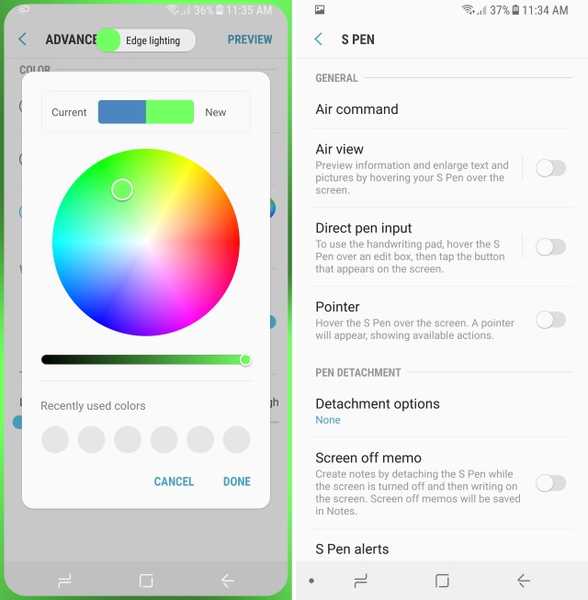
Notera: Även om Air Command och andra S Pen-funktioner installerades på min S7 såväl som på min S8, kunde jag inte använda det eftersom mina enheter inte stöder S-Pen.
SE Också: Hur man får Galaxy Note 8s appparfunktion på alla Android-enheter
Skaffa Samsung Galaxy Note 8-appar på din enhet
Samsung Galaxy Note 8 kommer med massor av nya funktioner och uppdateringar. Om du äger en Samsung-enhet som gungar Android Nougat bör ovanstående handledning fungera bra för att du ska uppleva det senaste som Samsung har att erbjuda. Berätta om din favoritapp från Note 8-enheten i kommentaravsnittet nedan.















